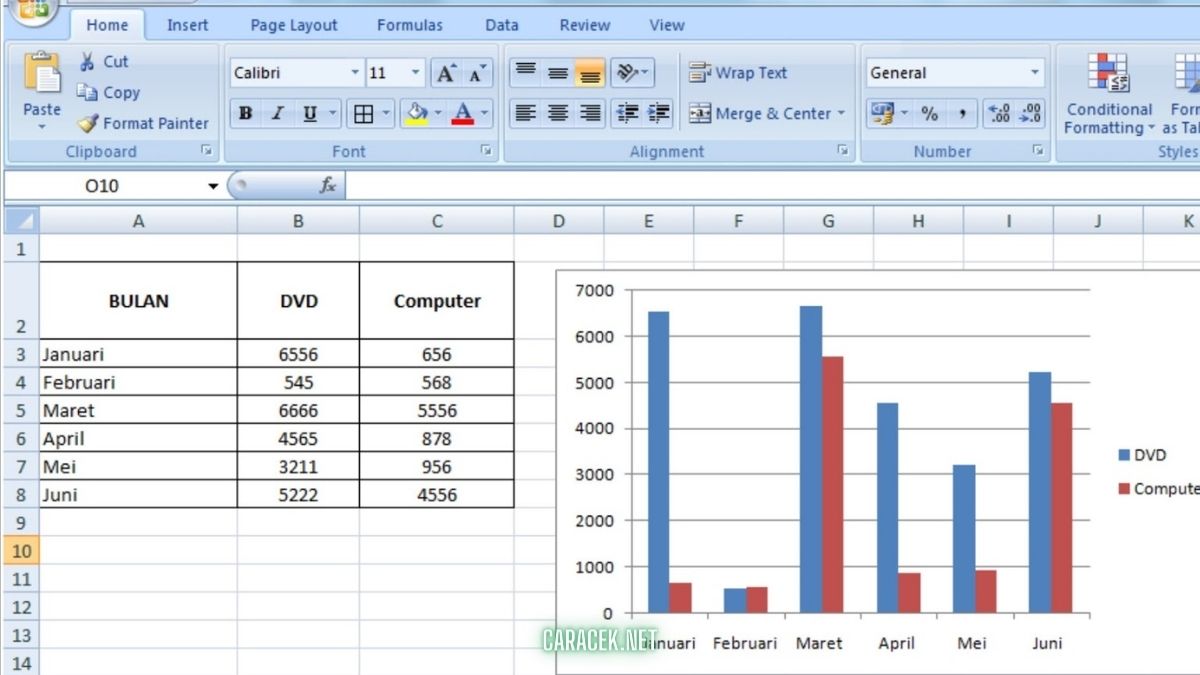Pada kesempatan kali ini kami akan membahas sedikit artikel mengenai cara membuat grafik di excel.
Seperti yang kamu ketahui, bahwa Microsoft Excel merupakan sebuah aplikasi pengolah angka. Dimana, Microsoft Excel tersebut memiliki banyak kegunaan, salah satunya yakni membuat grafik.
Grafik atau biasa juga di sebut dengan diagram merupakan salah satu komponen dalam menyusun sebuah laporan ataupun hasil dari sebuah prestasi.
Karena, dengan menggunakan grafik atau diagram, maka informasi yang di dapat dari data yang kita punya akan semakin mudah untuk tersampaikan.
Jenis jenis Grafik
Adapun jenis grafik yang harus kamu ketahui, yaitu sebagai berikut.
- Column chart (Grafik kolom)
Grafik kolom ini menyediakan data dalam sebuah kolom atau garis di sepanjang sumbu horizontal dan menyimpan nilai di sepanjang sumbu vertikal.
- Line chart (Grafik garis)
Grafik garis adalah salah satu jenis grafik yang sering di gunakan banyak orang.
Di mana, pada grafik ini menampilkan data yang di distribusikan secara merata di sepanjang sumbu horizontal dan nilai yang merata di sepanjang sumbu vertikal.
- Pie Chart (Grafik Lingkaran)
Selain grafik diatas, grafik lingkaran juga sering di gunakan banyak orang.
Dalam grafik tersebut menampilkan perbandingan ukuran persentase item dalam satu seri data terhadap jumlah item pada bentuk lingkaran.
- Bar Chart (Grafik batang)
Grafik ini umum digunakan terutama pada Microsoft Excel. Dimana pada grafik ini menampilkan perbandingan diantara Masing-masing item ke dalam bentuk batang di sumbu vertikal dan nilai di sumbu horizontal.
- Combo chart
Grafik ini hampir mirip dengan grafik batang. Namun dalam grafik ini menampilkan data dengan cara menggabungkan dua atau lebih jenis grafik ke dalamnya.
Cara Membuat Grafik di Excel
Adapun cara untuk membuat grafik di Excel yaitu sebagai berikut.
- Masukkan data ke excel terlebih dahulu
- Selanjutnya sorot data yang kamu inginkan lalu klik menu insert. Dengan cara klik dan sorot kursor untuk melintasi sel data tersebut.
- Setelah itu, silahkan pilih grafik yang kamu inginkan.
- Jika sudah, klik ikon grafik yang kamu mau, maka akan muncul secara otomatis pada worksheet.
- Ubah judul grafik jika perlu, dengan cara klik pada bagian judul maka kamu bisa pilih font nya juga.
- Kelola dan atur tampilan grafik tersebut.
- Selesai.
Akhir kata
Mungkin itulah penjelasan artikel mengenai cara membuat grafik di Excel. Semoga bisa membantu!